Android学习(三):在Android虚拟机中运行项目
发布时间:2024年01月06日
Android学习(三):在Android虚拟机中运行项目
一、前期准备
- 在系统环境变量中添加ANDROID_SDK_HOME,把值指定到一个其他目录。就可以把Android AVD(虚拟机)创建在指定目录下。
- 修改环境变量后,如果Android Studio是在运行的状态,需要关闭后再重新打开,这样环境变量才会生效。
- 需要在SDK管理器中下载Android系统镜像。(没有则下载)
二、下载Android系统镜像
找到所需要下载的镜像,勾选之后,点击Apply。

等待其下载
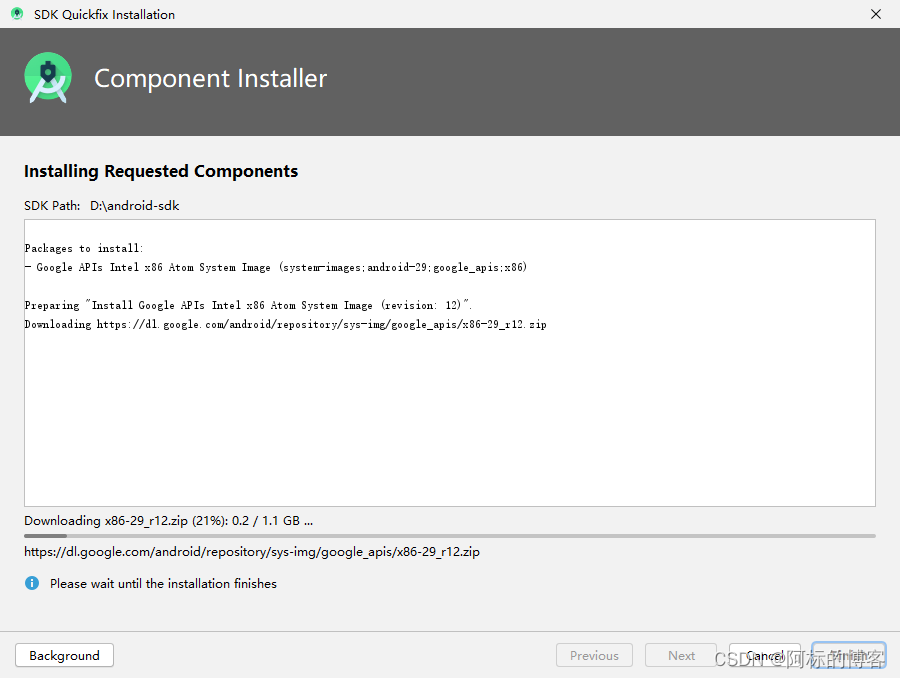
下载完成,点击Finish。
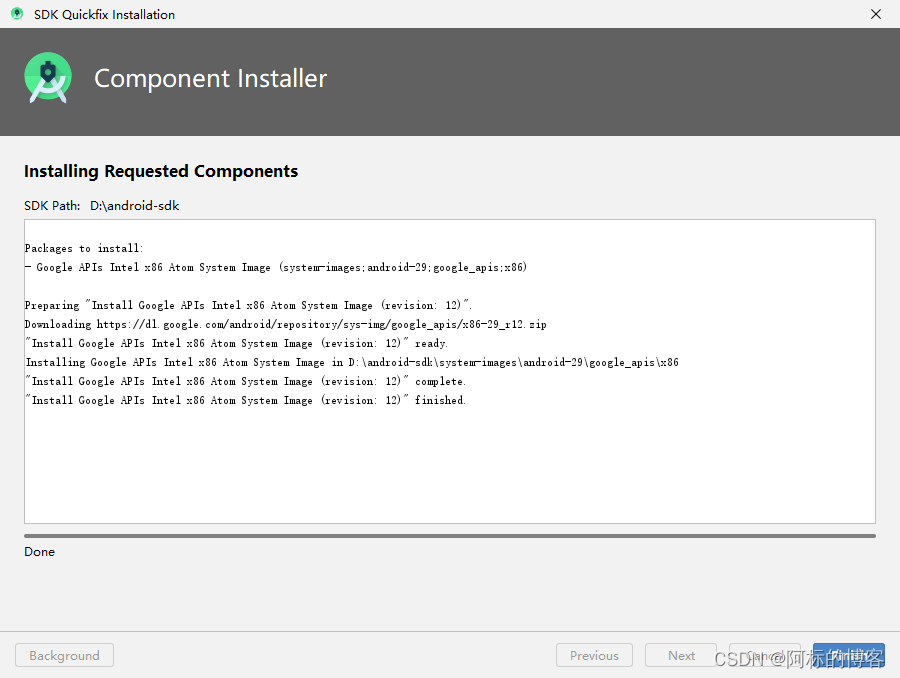
三、创建虚拟机
打开AVD Manager,在页面中点击按钮创建虚拟机。
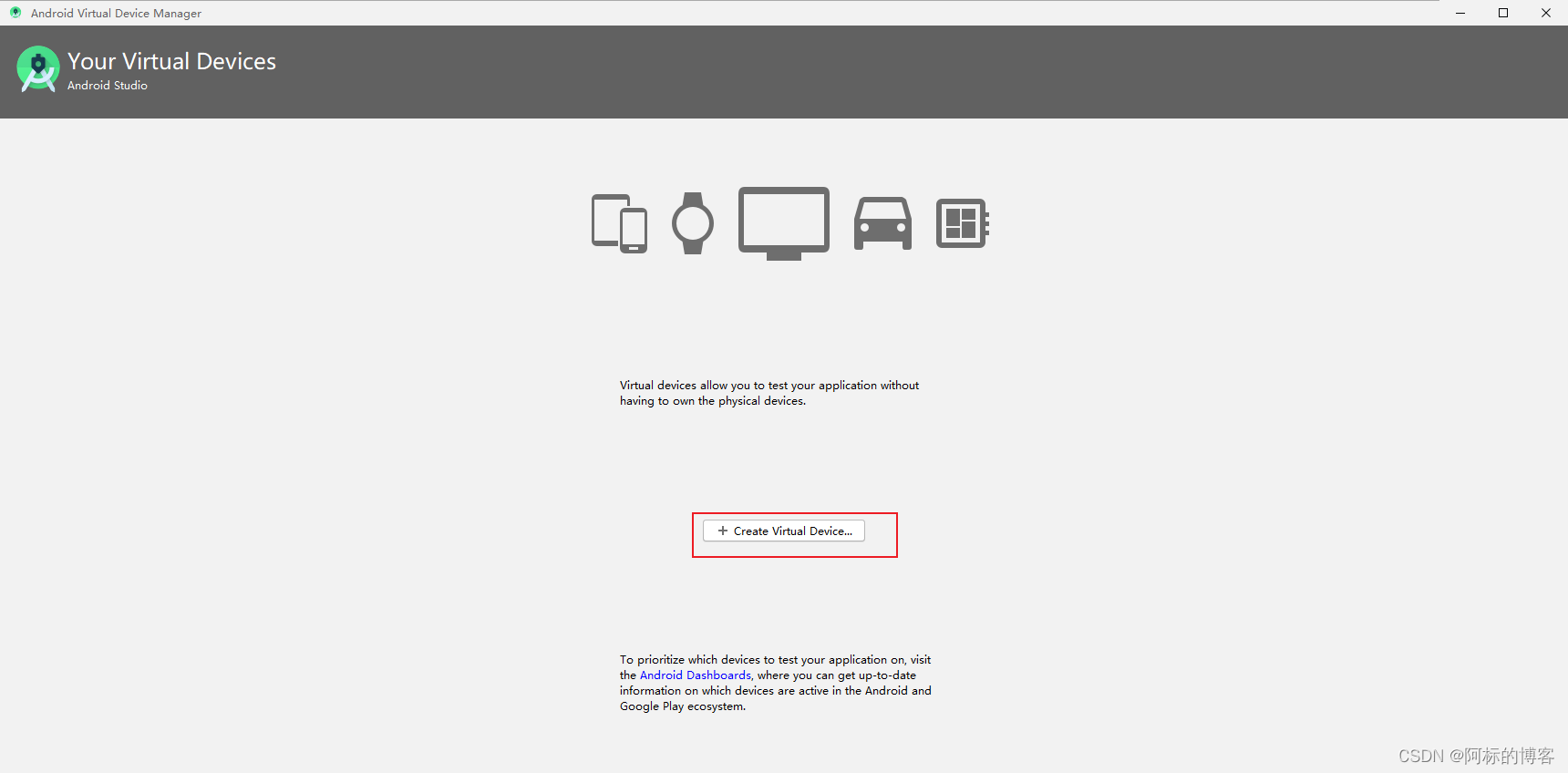
选择一个设备定义,点击Next。
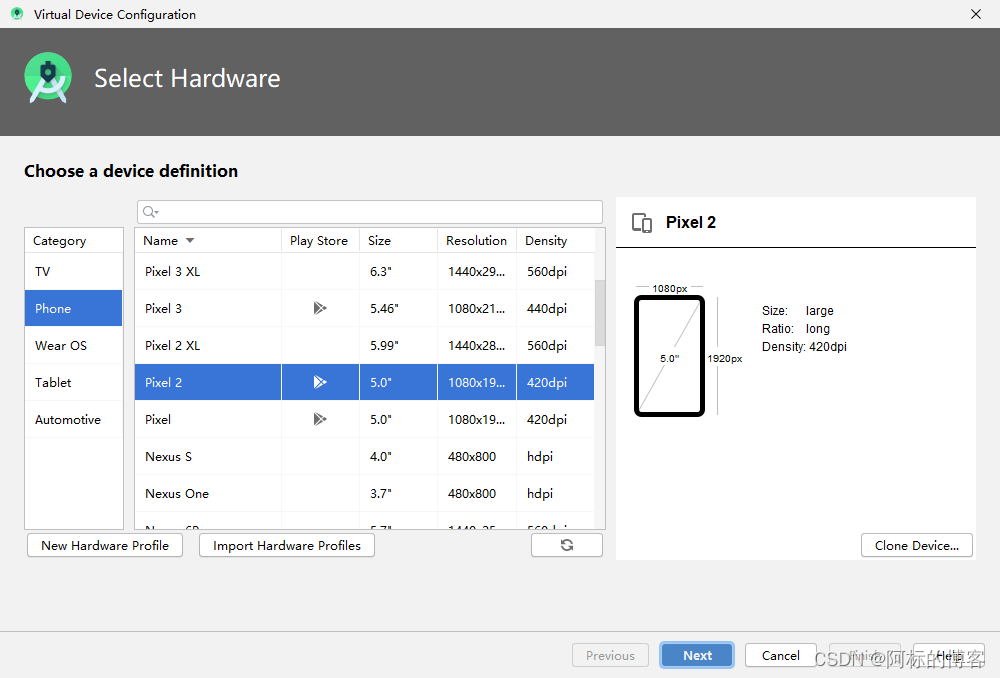
选择一个系统镜像,点击Next。
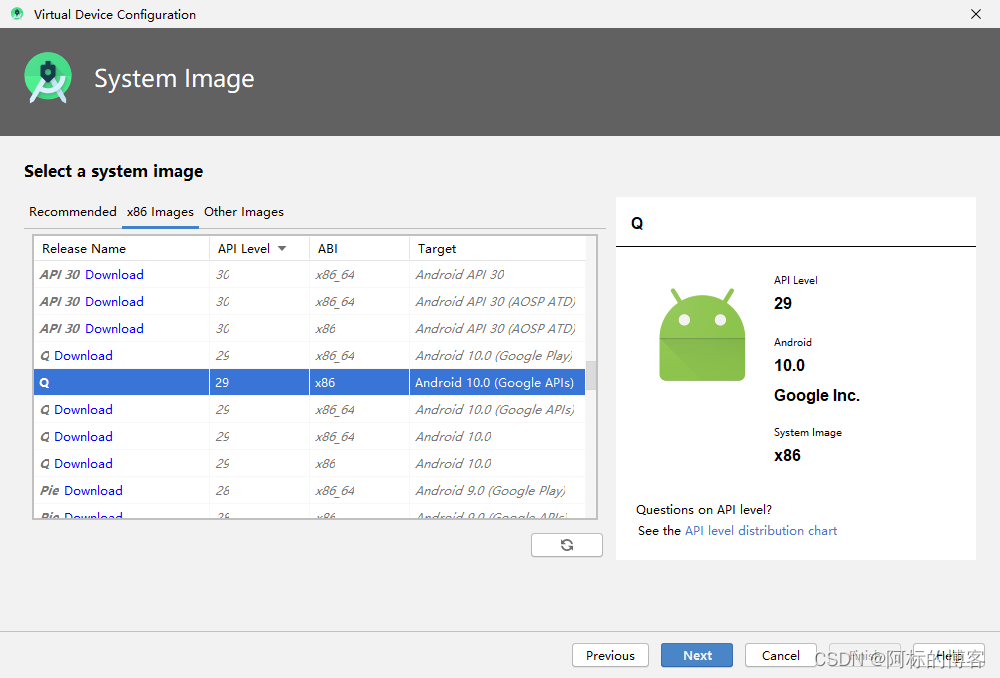
点击Finish
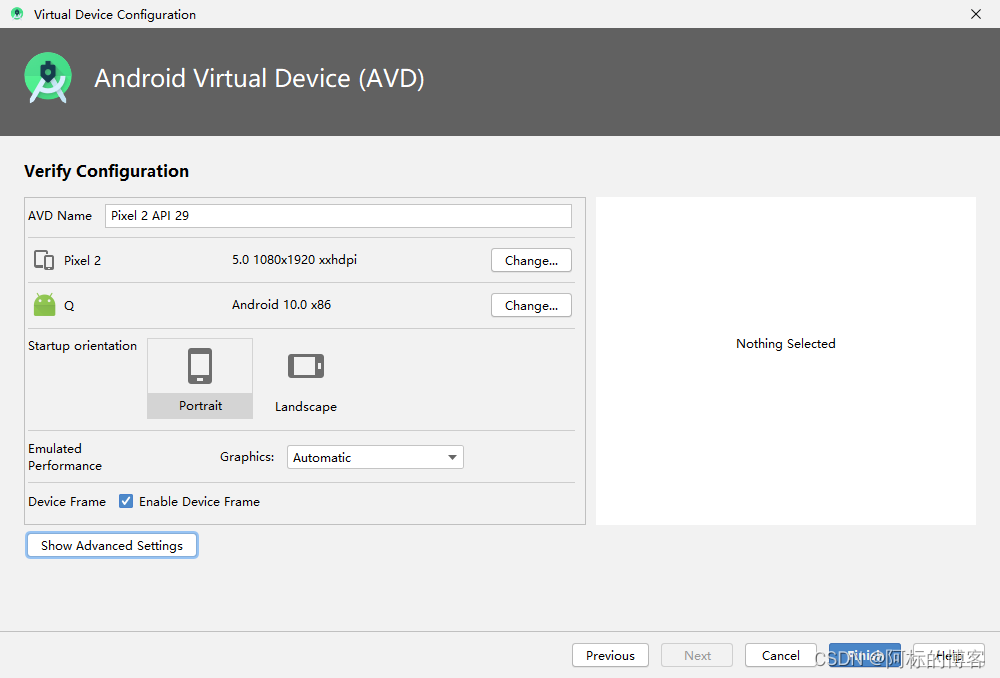
该页面就会看到刚刚创建的虚拟机。
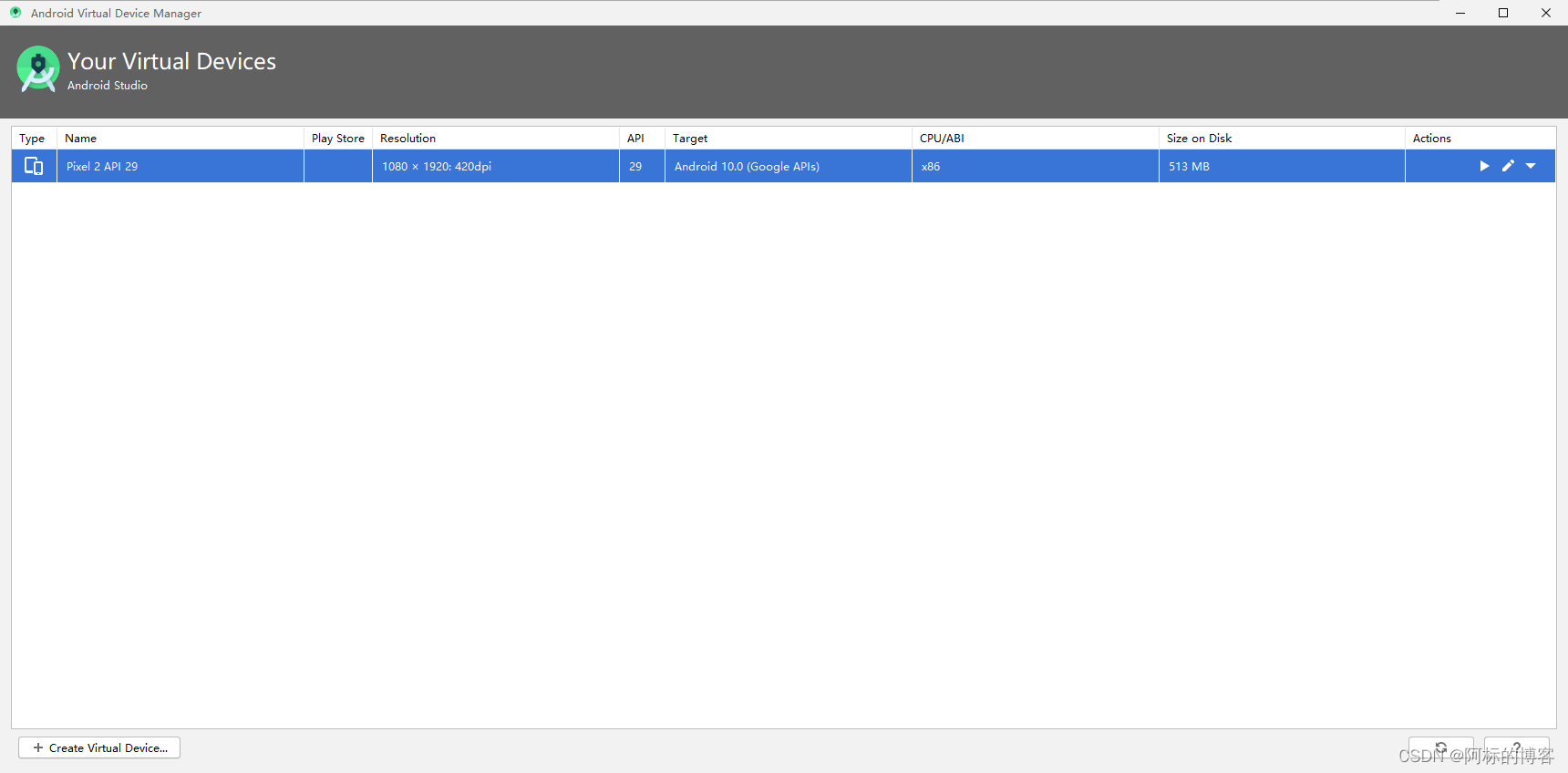
四、将项目部署到虚拟机
打开虚拟机
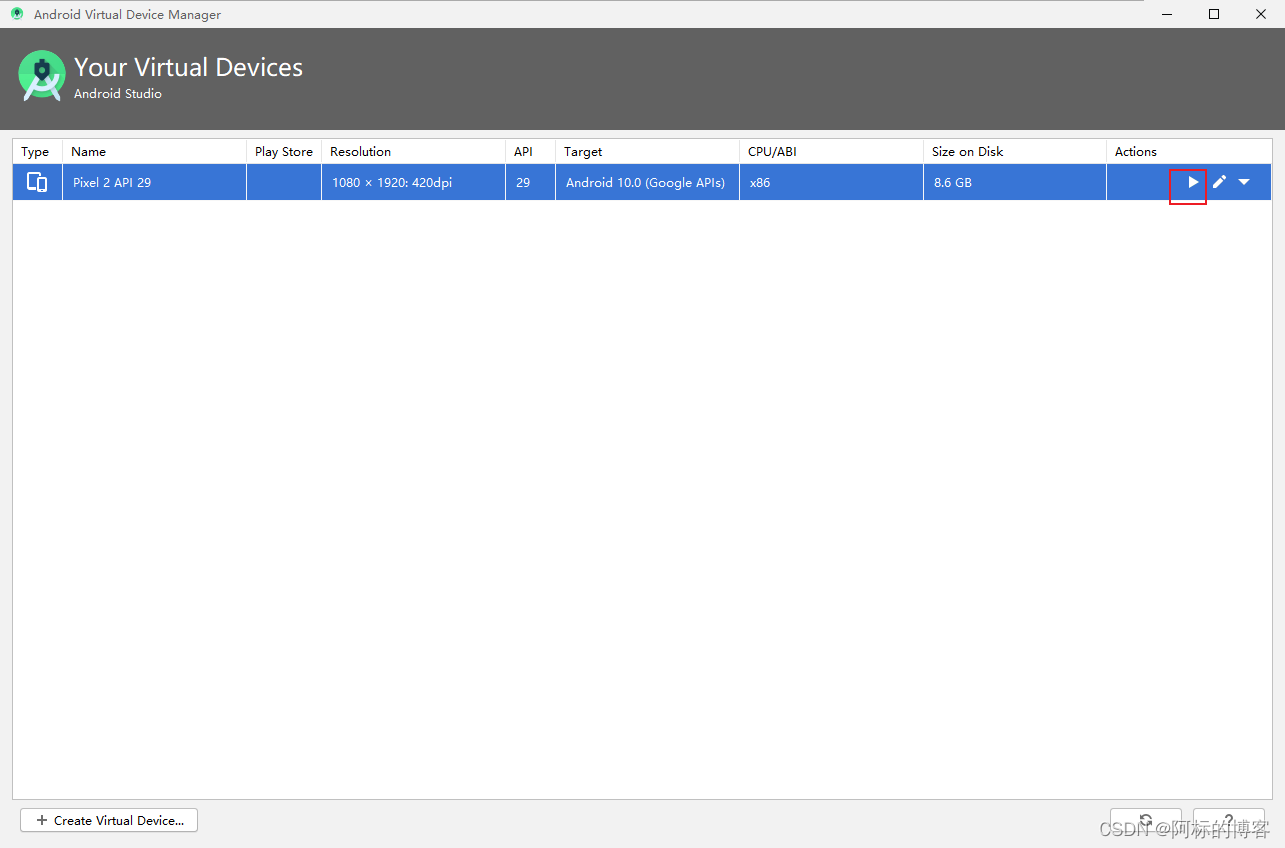
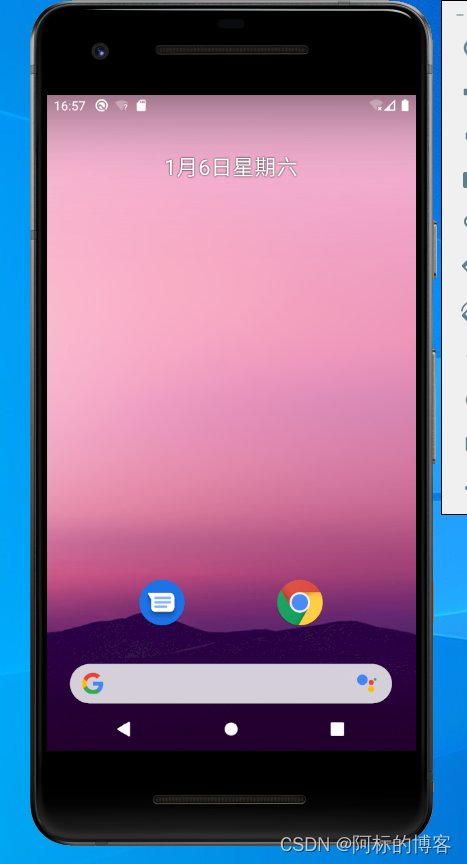
选中已运行的虚拟机,运行项目。
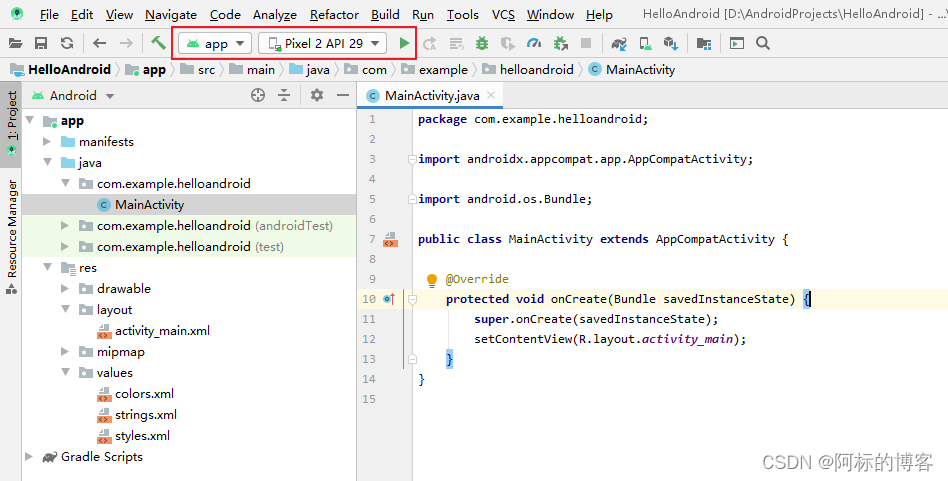
构建完成
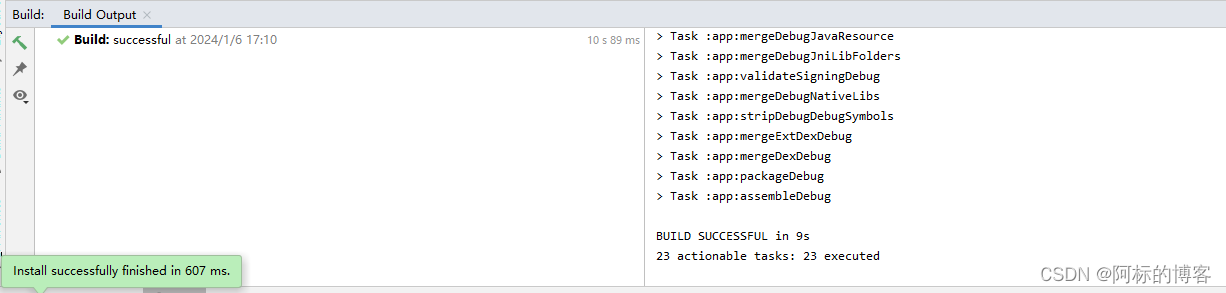
出现该页面则代表部署成功。
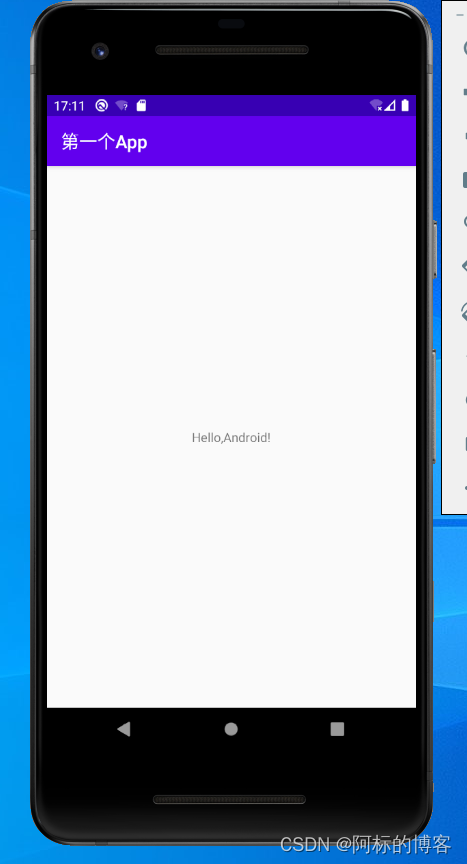
文章来源:https://blog.csdn.net/weixin_46175652/article/details/135428080
本文来自互联网用户投稿,该文观点仅代表作者本人,不代表本站立场。本站仅提供信息存储空间服务,不拥有所有权,不承担相关法律责任。 如若内容造成侵权/违法违规/事实不符,请联系我的编程经验分享网邮箱:chenni525@qq.com进行投诉反馈,一经查实,立即删除!
本文来自互联网用户投稿,该文观点仅代表作者本人,不代表本站立场。本站仅提供信息存储空间服务,不拥有所有权,不承担相关法律责任。 如若内容造成侵权/违法违规/事实不符,请联系我的编程经验分享网邮箱:chenni525@qq.com进行投诉反馈,一经查实,立即删除!
最新文章
- Python教程
- 深入理解 MySQL 中的 HAVING 关键字和聚合函数
- Qt之QChar编码(1)
- MyBatis入门基础篇
- 用Python脚本实现FFmpeg批量转换
- 2023 年度低代码企业 TOP50 榜单公布 — 以开源起家的 JEECG 格外亮眼
- Flink编程——最小程序MiniProgram
- Linux ls命令用法
- P114 增强学习 RL ---没懂,以后再补充
- C++ 具名要求-布局
- 如何运用自养号测评策略在Lazada、Shopee上轻松提升销售和排名
- 03-JVM虚拟机-课堂笔记
- chatglm部署问题
- 生成指定位数的编号,不够的在左边补0
- 漫谈广告机制设计 | 听闻RTA要搞二次竞价了?牛啊!